怎么打开电视无线网络连接 电视机如何连接无线网络
更新时间:2024-01-25 15:54:42作者:yang
如今电视已经成为家庭生活中不可或缺的一部分,随着科技的不断进步,电视不再仅仅是用来收看电视节目的工具,它还具备了智能化的功能,其中之一就是连接无线网络。通过连接无线网络,电视可以实现在线观看视频、浏览网页、使用各种应用等功能。如何打开电视的无线网络连接?电视机又该如何连接无线网络呢?下面我们来一起探讨一下这个问题。
方法如下:
1.在确定外网正常情况下,打开电视机并进入主界面,发现网络图标上有一个感叹号。见下图
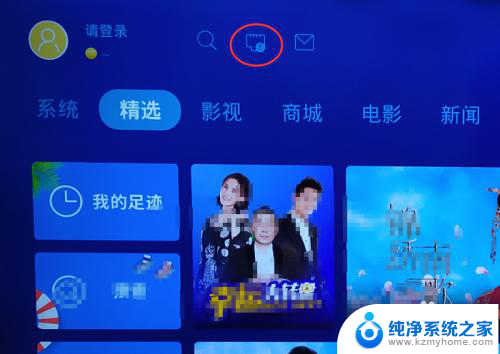
2.用遥控器移动高亮块,移到网络图标上,并控确定键。见下图
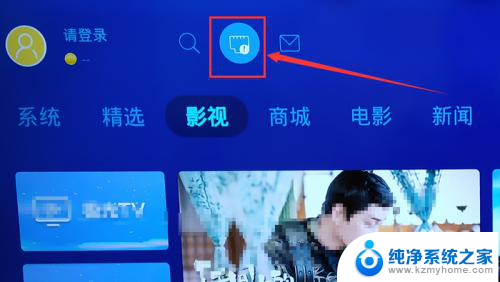
3.在“网络与蓝牙”页面,用遥控器把高亮块移动到“无线网络”项上,并按确定键。见下图
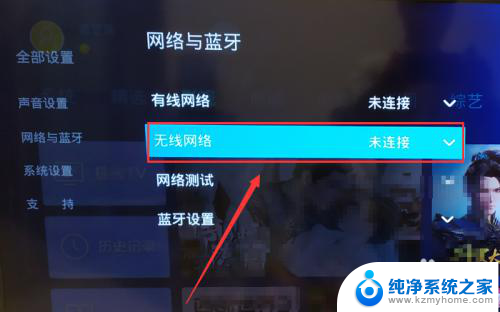
4.在打开的新页面上,用遥控器把高亮块移动到自己的WiFi上。如“ytt”,并按确定键。见下图
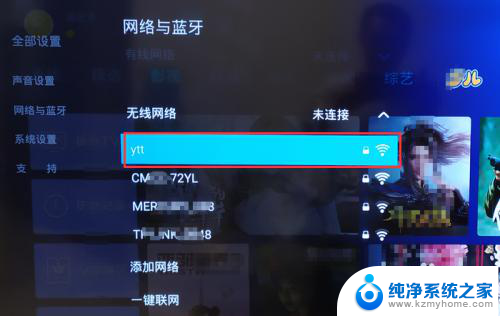
5.在打开WiFi连接设置页面,用遥控器把光标移动到密码框中。输入正常的WiFi密码。见下图
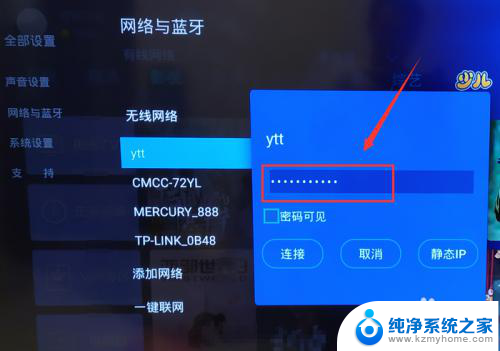
6.紧接着,用遥控器把高亮块移动到“连接”按钮上,并按确定键。见下图
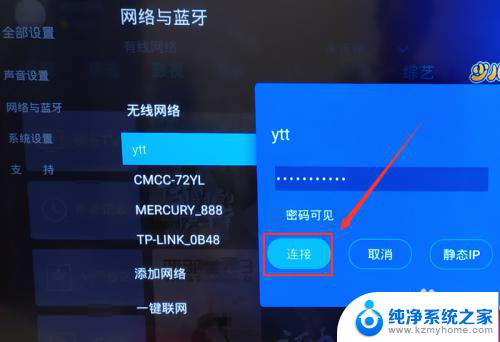
7.这样设置后,“ytt”显示已连接。为了更进一步确定是否连接正常,可以返回进行网络测试。见下图
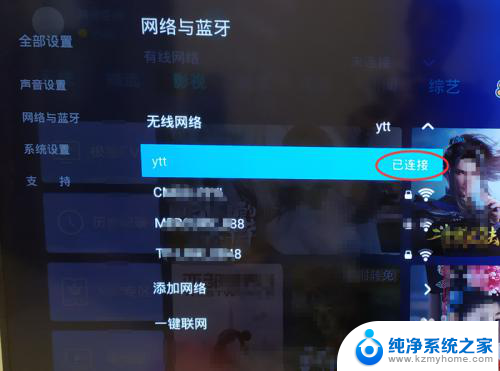
8.返回“网络与蓝牙”页面后,用遥控器把高亮块移动到“网络测试”项上。并按确定键。见下图
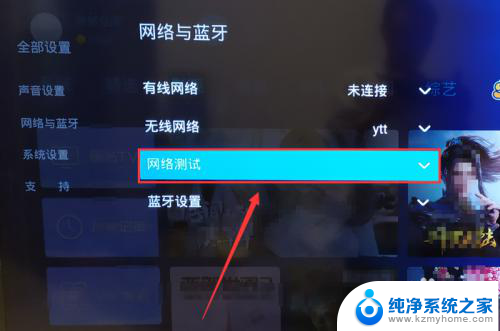
9.经过检测测试,Internet连接正常。网络已正常,就可以看网络电视啦。见下图
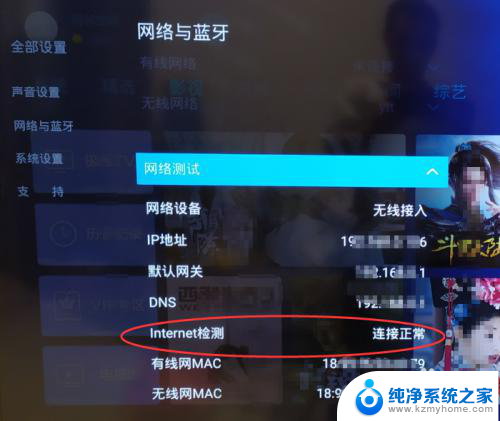
以上内容就是如何打开电视的无线网络连接的全部步骤,如果还有不清楚的用户,可以按照小编的方法进行操作,希望这些步骤能对大家有所帮助。
怎么打开电视无线网络连接 电视机如何连接无线网络相关教程
- 电视机怎样连接无线网络 如何在电视上设置无线网络连接
- 电视怎么设置无线网络连接 电视如何连接无线网络
- 电视机怎么连无线网 电视机如何连接无线网络
- 海尔电视怎么连接网络 海尔电视无线网络连接方法
- 新电视机怎么连接网络 有线网络连接对智能电视的影响
- 电脑如何设置连接无线网络连接 无线网络连接设置教程
- 电脑怎么用无线网连接 无线网络连接如何设置
- 无线网卡怎么和电脑连接 USB无线网卡连接网络步骤
- 无线网电脑连接 无线网络连接如何设置
- 台式电脑怎么样连接无线网络连接 台式机如何连接无线网络
- 笔记本电脑的麦克风可以用吗 笔记本电脑自带麦克风吗
- thinkpad没有蓝牙 ThinkPad笔记本如何打开蓝牙
- 华为锁屏时间设置 华为手机怎么调整锁屏时间
- 华为的蓝牙耳机怎么连接 华为蓝牙耳机连接新设备方法
- 联想电脑开机只显示lenovo 联想电脑开机显示lenovo怎么解决
- 微信怎么找回原密码 微信密码忘记怎么找回
电脑教程推荐
- 1 笔记本电脑的麦克风可以用吗 笔记本电脑自带麦克风吗
- 2 联想电脑开机只显示lenovo 联想电脑开机显示lenovo怎么解决
- 3 如何使用光驱启动 如何设置光驱启动顺序
- 4 怎么提高笔记本电脑屏幕亮度 笔记本屏幕亮度调节方法
- 5 tcl电视投屏不了 TCL电视投屏无法显示画面怎么解决
- 6 windows2008关机选项 Windows server 2008 R2如何调整开始菜单关机按钮位置
- 7 电脑上的微信能分身吗 电脑上同时登录多个微信账号
- 8 怎么看电脑网卡支不支持千兆 怎样检测电脑网卡是否支持千兆速率
- 9 荣耀电脑开机键在哪 荣耀笔记本MagicBook Pro如何正确使用
- 10 一个耳机连不上蓝牙 蓝牙耳机配对失败